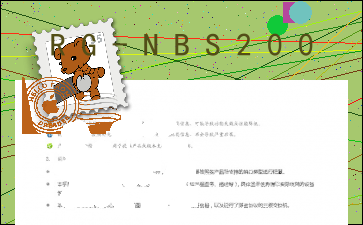RG-NBS200
以下为《RG-NBS200》的无排版文字预览,完整格式请下载
下载前请仔细阅读文字预览以及下方图片预览。图片预览是什么样的,下载的文档就是什么样的。
WEB 管理手册 RG-NBS200&2000 系列交换机 NBS_RGOS11.4(1)B41 文档版本 :V2.0 copyright © 2018 锐捷网络 版权声明 copyright © 2018 锐捷网络 保留对本文档及本声明的一切权利。 未得到锐捷网络的书面许可,任何单位和个人不得以任何方式或形式对本文档的部分内容或全部进行复制、摘录、备份、修改、 传播、翻译成其他语言、将其全部或部分用于商业用途。 以上均为锐捷网络的商标。 本文档提及的其他所有商标或注册商标,由各自的所有人拥有。 免责声明 您所购买的产品、服务或特性等应受商业合同和条款的约束,本文档中描述的全部或部分产品、服务或特性可能不在您的购买 或使用范围之内。除非合同另有约定,锐捷网络对本文档内容不做任何明示或默示的声明或保证。 由于产品版本升级或其他原因,本文档内容会不定期进行更新。锐捷网络保留在没有任何通知或者提示的情况下对文档内容进 行修改的权利。 本手册仅作为使用指导。锐捷网络在编写本手册时已尽力保证其内容准确可靠,但并不确保手册内容完全没有错误或遗漏,本 手册中的所有信息也不构成任何明示或暗示的担保。 前言 读者对象 本书适合下列人员阅读 餷 网络工程师 餷 技术推广人员 餷 网络管理员 技术支持 餷 锐捷睿易官方网站:http://doc.001pp.com/ 餷 锐捷睿易在线客服:http://webchat.ruijie.com.cn 餷 锐捷网络官方网站服务与支持版块:http://doc.001pp.com.cn/service.aspx 餷 7×24 小时技术服务热线:*** 餷 睿易网络技术论坛:http://bbs.ruijiery.com/ 餷 常见问题搜索:http://doc.001pp.com.cn/service/know.aspx 餷 锐捷网络技术支持与反馈信箱:***78@ruijie.com.cn 本书约定 1. 命令行格式约定 命令行格式意义如下: 粗体:命令行关键字(命令中保持不变必须照输的部分)采用加粗字体表示。 斜体:命令行参数(命令中必须由实际值进行替代的部分)采用斜体表示 [ ] :表示用[ ] 括起来的部分,在命令配置时是可选的。 { x | y | ... }:表示从两个或多个选项中选取一个。 [ x | y | ... ]:表示从两个或多个选项中选取一个或者不选。 //:由双斜杠开始的行表示为注释行。 2. 各类标志 本书还采用各种醒目标志来表示在操作过程中应该特别注意的地方,这些标志的意义如下: 警告标志。表示用户必须严格遵守的规则。如果忽视此类信息,可能导致人身危险或设备损坏。 注意标志。表示用户必须了解的重要信息。如果忽视此类信息,可能导致功能失效或性能降低。 说明标志。用于提供补充、申明、提示等。如果忽视此类信息,不会导致严重后果。 产品/版本支持情况标志。用于提供产品或版本支持情况的说明。 3. 说明 餷 本手册举例说明部分的端口类型同实际可能不符,实际操作中需要按照各产品所支持的端口类型进行配置。 餷 本手册部分举例的显示信息中可能含有其它产品系列的内容(如产品型号、描述等),具体显示信息请以实际使用的设备 信息为准。 餷 本手册中涉及的路由器及路由器产品图标,代表了一般意义下的路由器,以及运行了路由协议的三层交换机。 配置指南 交换机 Eweb 配置 1 交换机 Eweb 配置 1.1 概述 用户使用浏览器(如 IE)访问交换机 WEB 管理系统来管理交换机。 WEB 管理包括 WEB 服务器和 WEB 客户端两部分。WEB 服务器集成在设备上,用来接收和处理客户端发来的请求(读取 WEB 文件或执行命令请求),并把处理结果返回给客户端,WEB 客户端通常指网络浏览器,如 IE。 目前该文档仅适用于 NBS 系列交换机。 1.2 典型应用 典型应用 通过WEB管理设备 场景描述 完成交换机相应配置后,用户可以通过浏览器访问 WEB 管理系统 1.2.1 通过WEB管理设备 应用场景 如下图所示,用户可通过 PC 浏览器访问接入或汇聚交换机的 WEB 管理系统,对设备进行管理和配置。 图 1-1 【注释】 图中红框内设备为被访问的交换机,确保 PC 能够 ping 通该交换机就可以访问其 WEB 管理系统。 1-1 配置指南 交换机 Eweb 配置 功能部属 疰 配置环境要求 客户端的要求: 餷 网管使用 WEB 管理客户端的浏览器登录到交换机 WEB 管理界面对交换机进行管理。客户端通常是指 PC,也可能是一 些其它的移动终端设备,如笔记本电脑等。 餷 浏览器:支持 IE8~IE11,谷歌,360 浏览器。使用其它浏览器登录 WEB 管理时,可能出现乱码或格式错误等异常。 餷 分辨率:建议分辨率设置为 1024*768、1280*1024、 1440*960 及 1920*1080,在其它分辨率下,页面字体和格式可能 出现不对齐、不够美观等异常。 WEB 配置和命令行配置可以同时进行。要注意的是在命令行配置完成后,最好输入“write”命令保存配置;有打开 WEB 页 面时请刷新打开的页面。从而保证 WEB 配置和命令行配置同步。 疰 登陆 WEB 管理平台 用户可以直接在浏览器中输入http://X.X.X.X(管理IP),空配置起机默认管理IP是 192.168.1.200,首次登陆可以在初始化配置 页面修改vlan1 的管理IP,后续登陆页可以在“VLAN管理”页面修改管理VLAN的IP地址即管理地址。按回车后将进入如下面 页: 图 1-2 初始页面 1-2 配置指南 输入用户名和密码后点击。缺省用户名和密码如下: 缺省用户/*** / admin 权限说明 超级管理员,拥有所有权限。 缺省用户名和密码登录时,系统出于安全性考虑会要求修改密码: 交换机 Eweb 配置 认证成功或密码修订后将进入 WEB 管理主页面,如下图: 图 1-3 WEB 管理平台主页面 1-3 配置指南 交换机 Eweb 配置 关于 Eweb 界面的详细介绍请参见“Eweb 管理系统”章节。 1.3 Eweb管理系统 基本概念 疰 图形界面各类标志及按钮 图标/按钮 说明 编辑,点击该图标,可以编辑当前选中的记录。 删除。 状态开关图标。 可选端口,点击或者框选可以让端口变成“选中端口”。 不可选端口。 选中端口。 聚合端口,端口里的数字代表聚合端口号。 Trunk 口, 在 VLAN 管理/VLAN 设置 页面的面板中有体现。 保存按钮,提交并保存输入的信息。 添加设置。 1-4 配置指南 疰 系统操作 餷 设备面板图 交换机 Eweb 配置 删除设置。 面板端口批处理操作,位于面板右下方。说明:只有可多选的面板才有这个链接操作。 必填项,若输入框后面带有该符号说明该选项必填。 说明。 警告。 餷 面板操作 可以通过鼠标点击面板上的或者拖动鼠标框选多个,使变成,再对选中的进行设置, 如添加端口描述,端口镜像以及端口限速等。 餷 设备面板选中端口图 功能特性 根据 WEB 界面左边的二级菜单栏,主要分如下功能配置: 功能特性 首页 VLAN 管理 端口管理 POE 设置 系统重启 MAC 地址 生成树协议 作用 可以查看端口信息及设备概况。 可以设置 VLAN 和 Trunk 口。 可以对端口进行基本设置,以及设置端口聚合、端口镜像。 可以对端口进行 POE 设置和全局配置。 重启设备。 可以查询 MAC 地址,进行静态地址设置和过滤地址设置。 可以设置生成树全局基本信息,以及生成树端口设置、RLDP 设置。 1-5 配置指南 DHCP Snooping 防 ARP 攻击 风暴控制 端口保护 ACL 系统设置 系统升级 管理员权限 系统日志 诊断工具 WEB 控制台 交换机 Eweb 配置 可以设置 DHCP Snooping。 可以查询 ARP 表项。 可以设置风暴控制 可以设置端口保护。 可以设置 ACL 列表、ACL 时间及应用 ACL。 可以设置系统时间、修改密码、恢复出厂设置、增强功能、SNMP 及 DNS。 可以进行本地升级和 WEB 包在线升级。 可以设置管理员权限。 可以设置日志服务器及查看系统日志。 可以设置 ping 检测、tracert 检测,线缆检测以及一键收集。 模拟 CLI 命令行操作。 1.3.1 初始化配置 图 1-4 初始化配置 1-6 配置指南 交换机 Eweb 配置 配置管理 VLAN ID、IP 地址、子网掩码、默认网关及 DNS 服务器进行设置,当 DNS 服务器为空,默认填写“114.114.114.114”, 点击“完成配置”,提示设置成功即可。 1.3.2 诺客云管理 图 1-5 诺客云管理 配置本机 IP、默认网关及 DNS 服务器后,可以点击“检测连通性”查看设备是否可以连上诺客云管理,连通后扫一扫二维码 将设备加入诺客云 MACC 管理平台。 1.3.3 常用 通过一级菜单“常用”,可以进入二级菜单。包含首页、VLAN 管理、端口管理、POE 设置、系统重启。 1-7 配置指南 1.3.3.1 首页 通过系统首页,可以看到设备 CPU 和内存概览、版本信息、端口基本信息及端口统计内容。 系统首页页面如下图: 图 1-6 系统首页 交换机 Eweb 配置 1.3.3.2 VLAN管理 VLAN 管理页面包含“VLAN 设置”和“Trunk 口设置”两部分。 疰 VLAN 设置 VLAN 设置的页面如下: 图 1-7 VLAN 设置 1-8 配置指南 交换机 Eweb 配置 餷 添加 VLAN 设置 VLAN,必须填写 VLAN ID,其他信息可选,点击“完成配置”提示“设置成功”后,会显示在 VLAN 列表中。 餷 编辑 VLAN 点击“VLAN 列表”最后一列操作栏下的图标,页面会显示该 VLAN 的信息,对信息进行编辑后,点击提示 “设置成功”即可。 餷 删除 VLAN 1)在“VLAN 列表”中选择多条记录,点击“删除选中 VLAN”批量删除数据。 2)点击“VLAN 列表”最后一列操作栏下的图标,提示“确定删除选中的 vlan”,点击确定提示“删除成功”,完成删 除。VLAN 1 是默认 VLAN 无法删除。 VLAN1 是默认 VLAN,页面只提供修改功能,无法删除。 疰 Trunk 口设置 Trunk 口设置的页面如下: 图 1-8 Trunk 口设置 1-9 配置指南 交换机 Eweb 配置 餷 添加 Trunk 口 选中面板端口,填写 Native Vlan 和允许通过的 VLAN(如 3-5,8,10),点击“保存设置”提示“设置成功”完成添加操作,添 加的 Trunk 会显示在 Trunk 口列表中。 餷 编辑 Trunk 口 在“Trunk 口列表”中点击某个 Trunk 口,页面会显示该 Trunk 口信息,对信息进行编辑修改后,点击提示“设置 成功”即可。 餷 删除 Trunk 口 在“Trunk 口列表”中鼠标移至某个 Trunk 口上,选中图标,提示“确定要删除该 Trunk 口?”,点击确定提示“删除 成功”,完成删除。 餷 批量删除 Trunk 口 在“Trunk 口列表”中选择要删除的 Trunk 口,选中图标,提示“确定要删除 Trunk 口?”,点击确定提示“删除 成功”,完成删除。 1-10 配置指南 1.3.3.3 端口管理 “端口管理”可以对端口进行基本设置,以及设置端口聚合。 疰 基本设置 图 1-9 基本设置 交换机 Eweb 配置 餷 批量设置端口 首先选中需要配置的端口,然后选择端口状态、速率、模式等,其中“不修改”即保持原有配置。在批量设置时,通过设置“不 修改”就可以实现只对其中一项或两项内容进行批量设置。 餷 编辑端口 在“端口列表”中最后一列操作栏下的图标,页面会显示该端口的信息,对信息进行编辑后,点击提示“设 置成功”即可。 餷 增加 SVI 口 针对 VLAN 设置 IP 地址时,点击 SVI 口按钮,填写 vlan id,IP 地址及 mac 地址配置 SVI 口,点击提示“设置成 功”即可。 餷 详情 二层端口列表中点击详情,可以查看端口的详细信息,比如端口开关、端口配置速率、端口实际速率、工作模式、实际工作模 式、光电属性等信息 餷 删除三层口 在“三层端口列表”中,,点击图标,会提示是否删除三层端口的确认框,点击确认即可实现三层端口的删除操作。 1-11 配置指南 疰 聚合端口 聚合端口的页面如下: 图 1-10 端口聚合 交换机 Eweb 配置 餷 添加聚合口 输入聚合端口号并选择成员端口后按“添加设置”,提示“设置成功”即完成聚合端口的添加操作。添加成功后面板会显示出< 聚合端口>。 餷 编辑聚合口 面板上的显示的聚合口是,如果要编辑修改他们,可以在“端口聚合列表”中点击某个聚合口后,这时“成员端 口”就会变成选中状态,点击端口可以取消选中,然后再点击“编辑设置”即可以对聚合端口进行修改操作。 餷 删除聚合口 在“端口聚合列表”中,鼠标移至聚合口上,点击图标,会提示是否删除聚合端口的确认框,点击确认即可实现聚合端 口的删除操作,删除后面板会将被删除的变成。 餷 批量删除聚合口 在“端口聚合列表”中,选择要删除的聚合口,点击图标,会提示是否删除聚合端口的确认框,点击确认即可实现 聚合端口的删除操作,删除后面板会将被删除的变成。 1-12 配置指南 交换机 Eweb 配置 开启 ARP 检查功能的端口、重要设备 ARP 欺骗的端口、设置 MAC VLAN 功能的端口及端口镜像中的监控端口无法加入 聚合,面板上显示为,将鼠标放在上,会提示该端口开启了这些功能而不可选。 疰 端口镜像 端口镜像页面: 图 1-11 端口镜像 端口镜像页面初始化为编辑状态,因为 web 上只允许设置一个镜像端口。页面上有两个面板,上面一个面板选中的端口将作为 源端口(被镜像端口,可多选),下面一个面板只能选一个端口作为目的端口(镜像端口)。选中或修改面板上的端口后,设置 监控报文的方向,点击按钮提示“设置成功!”即可。 面板显示的当前的端口镜像状态,并且都是处于编辑状态。当用户修改了端口后,又不想编辑了,可以点击按钮, 让面板恢复显示为当前端口镜像的配置状态。 已加入聚合口的成员口不能作为目的端口和源端口,目的端口和源端口不能为同一个。 1.3.3.4 POE设置 “POE 设置”可以对端口进行 POE 端口设置,以及全局设置。 疰 POE 端口设置 1-13 配置指南 图 1-12 POE 端口设置 交换机 Eweb 配置 餷 批量设置端口 首先选中需要配置的端口,然后选择 Poe 功能、供电优先级、最大功率、分配功率、非标模式等,。点击提示“设 置成功”即可。 餷 编辑端口 在“端口列表”中最后一列操作栏下的图标,页面会显示该端口的信息,对信息进行编辑后,点击提示“设 置成功”即可。 疰 全局设置 图 1-13 全局设置 页面上显示设备的可用总功率、剩余总功率及供电管理模式,选择供电管理模式后,点击“保存设置”进行配置。 1-14 配置指南 1.3.3.5 系统重启 系统重启的页面如下: 图 1-14 系统重启 交换机 Eweb 配置 点击,提示“确定要重启设备?”,点击按钮后实现设备重启。重启过程需要数分钟时间,请耐心等待,设 备重启后将会自动刷新页面 1.3.4 网络 通过一级菜单“网络”,可以进入二级菜单。包含 MAC 地址、生成树协议。 1.3.4.1 MAC地址 MAC 地址管理页面包含”MAC 地址表”,“静态地址设置”和“过滤地址设置”部分。 疰 MAC 地址表 MAC 地址表可以查询当前设备的动态 MAC 地址表项信息,可以按照 MAC、VLAN、接口进行查询。 1-15 配置指南 交换机 Eweb 配置 静态地址设置 静态地址设置的页面如下: 图 1-15 静态地址设置 餷 添加静态地址 设置静态地址,必须填写 MAC 地址、VLAN ID 及端口,点击“完成配置”提示“设置成功”后,会显示在静态地址列表中。 餷 编辑静态地址 点击“静态地址列表”最后一列操作栏下的图标,页面会显示该静态地址的信息,对信息进行编辑后,点击 提示“设置成功”即可。 餷 删除静态地址 在“静态地址列表”中选择多条记录,点击“删除选中静态地址”批量删除数据。 2)点击“静态地址列表”最后一列操作栏下的图标,提示“确定删除选中的静态地址”,点击确定提示“删除成功”, 完成删除。 1-16 配置指南 疰 过滤地址设置 过滤地址设置的页面如下: 图 1-16 过滤地址设置 交换机 Eweb 配置 餷 添加过滤地址 设置过滤地址,必须填写 MAC 地址和 VLAN ID,点击“完成配置”提示“设置成功”后,会显示在静态地址列表中。 餷 编辑过滤地址 点击“过滤地址列表”最后一列操作栏下的图标,页面会显示该过滤地址的信息,对信息进行编辑后,点击 提示“设置成功”即可。 餷 删除过滤地址 在“过滤地址列表”中选择多条记录,点击“删除选中过滤地址”批量删除数据。 2)点击“过滤地址列表”最后一列操作栏下的图标,提示“确定删除选中的过滤地址”,点击确定提示“删除成功”, 完成删除。 1.3.4.2 生成树协议 “生成树协议”可以对设置生成树全局参数,对生成树端口设置及 RLDP 设置。 疰 生成树全局设置 图 1-17 生成树全局设置 1-17 配置指南 交换机 Eweb 配置 可以对生成树全局参数进行配置,生成树模式选择为“MSTP”时,可以对 MST 实例进行设置 餷 添加实例 设置实例,必须填写实例值和 VLAN 范围,其他信息可选,点击“完成配置”提示“设置成功”后,会显示在实例列表中。 餷 编辑实例 点击“实例列表”最后一列操作栏下的图标,页面会显示该实例的信息,对信息进行编辑后,点击提示“设 置成功”即可。 餷 删除实例 1)在“实例列表”中选择多条记录,点击“删除选中实例”批量删除数据。 2)选择点击“实例列表”最后一列操作栏下的图标,提示“确定删除选中的实例?”,点击确定提示“删除成功”,完 成删除。实例 0 是默认实例无法删除。 疰 生成树端口设置 图 1-18 生成树端口设置 1-18 配置指南 交换机 Eweb 配置 餷 批量设置 选择保护模式、Port Fast、BPDU 内容过长,仅展示头部和尾部部分文字预览,全文请查看图片预览。 ert 检测”和“线缆检测”三部分。 疰 Ping 检测 Ping 检测页面如下: 图 1-36 ping 检测 1-33 配置指南 交换机 Eweb 配置 输入目的 IP 地址等信息,点击。稍等一会儿,检测结果就会显示在文本框里。 疰 tracert 检测 tracert 检测页面如下: 图 1-37 tracert 检测 与 ping 检测相同,输入目的 IP 地址等,然后点击,检测结果过会儿就会显示在文本框里。 1-34 配置指南 疰 线缆检测 线缆检测页面如下: 图 1-38 线缆检测 交换机 Eweb 配置 选中面板中的端口,然后点击。耐心等待一小会儿,就可以按钮下看到检测结果。 图 1-39 线缆检测结果 疰 一键收集 本页面可以进行一键收集,用于设备故障排查信息收集。 1-35 配置指南 交换机 Eweb 配置 1.3.7.6 WEB控制台 本页面模拟 CLI 控制台操作,在输入框中输入 CLI 命令,按回车或者点击“发送”按钮即可输入命令。支持“TAB”命令补齐 以及“?”命令。 1-36 [文章尾部最后500字内容到此结束,中间部分内容请查看底下的图片预览]请点击下方选择您需要的文档下载。
- 学校、年级、班级、家长四级防控工作联系网络实施方案
- 中学开展未成年人网络环境专项治理行动总结
- 教师网络研修与校本研修整合培训个人研修计划
- MyPower S3120-28TC-AAC(E1)交换机安装手册
- 小学四年级未成年人的网络安全演讲稿
- 伏电站光功率系统实施方案
- 国旗下讲话《合理上网 健康成长》
- 公司员工手册开篇
- 11-员工手册(完整版)
- 网络小贷征求意见稿
- 计算机专业实习报告
- 网络控制系统售后服务方案
- 《全国青少年网络文明公约》学习心得
- 幼儿园学生信息安全意识培养方案
- 校园网络安全管理制度
- 个人网络研修学习计划
- 网络通讯填空题
- 华为USG6000系列防火墙
- 幼儿园舆情危机预防方案
- 01-03 园区内基础网络连通部署案例
以上为《RG-NBS200》的无排版文字预览,完整格式请下载
下载前请仔细阅读上面文字预览以及下方图片预览。图片预览是什么样的,下载的文档就是什么样的。